Pokyny pro instalaci Amazon AppStore na Windows 11
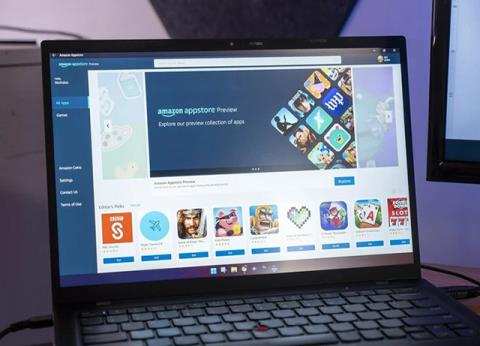
Amazon AppStore je oficiálně dostupný pro Windows 11 a umožňuje vám stahovat a hrát mnoho mobilních her bez podpory emulátorů Androidu.
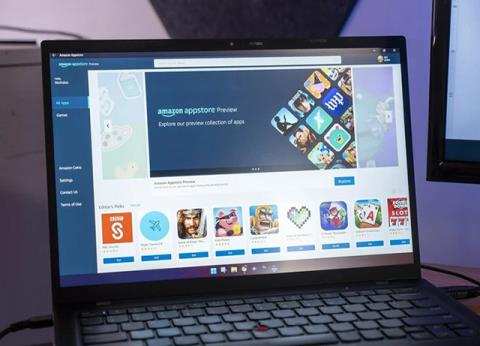
Amazon AppStore je nyní po dlouhé době testování oficiálně dostupný pro Windows 11 . Uživatelé Windows 11 mohou používat Amazon AppStore k instalaci a hraní mnoha mobilních her, aniž by potřebovali podporu emulátorů Android .
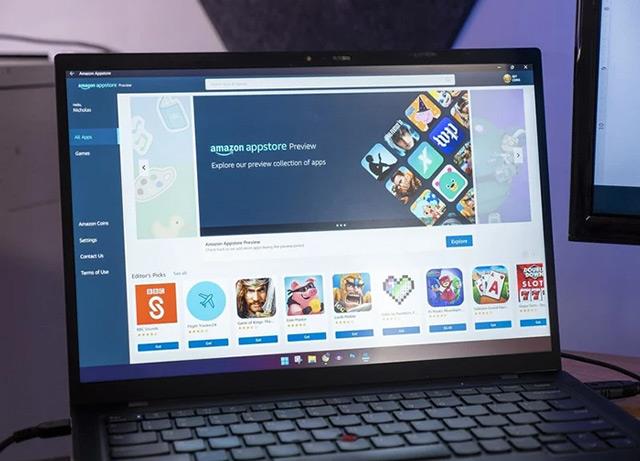
Microsoft se spojil s Amazonem, aby vytvořili obchod s aplikacemi pro Android na Windows 11, který uživatelům umožňuje hrát hry bez nutnosti emulátorového softwaru, jako je BlueStacks , Memu , LDplayer , NoxPlayer ... Vše, co uživatelé potřebují. Jediné, co musíte udělat, je stáhněte a nainstalujte Amazon AppStore na Windows 11.
Abyste mohli nainstalovat Amazon AppStore na Windows 11, musíte postupovat takto:
Krok 1
Navštivte zde a přímo otevřete Amazon Appstore v systému Windows 11. Vyberte Otevřít Microsoft Store
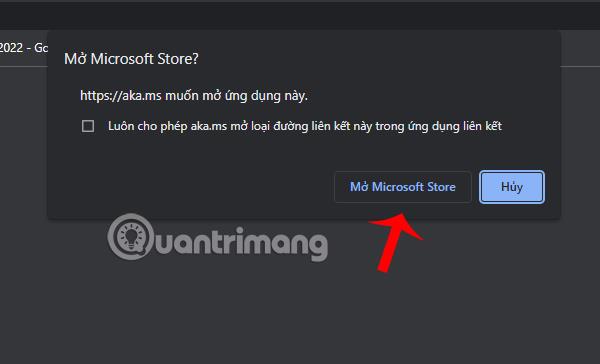
Krok 2
V novém okně, které se otevře, vyberte Instalovat.
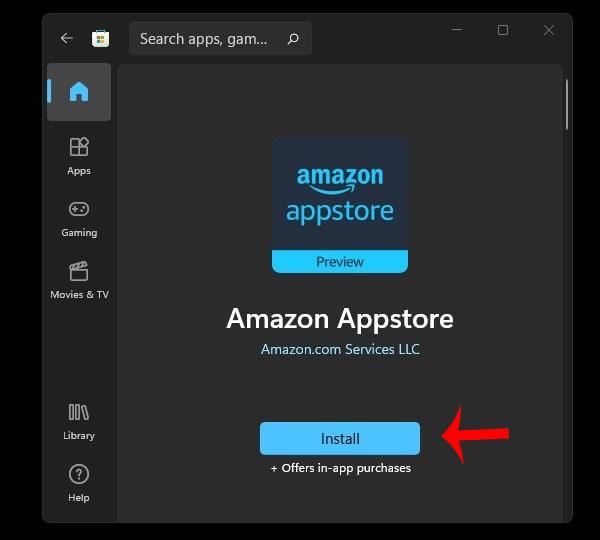
Krok 3
Vyberte Stáhnout , spustí se proces stahování a instalace Amazon Appstore .
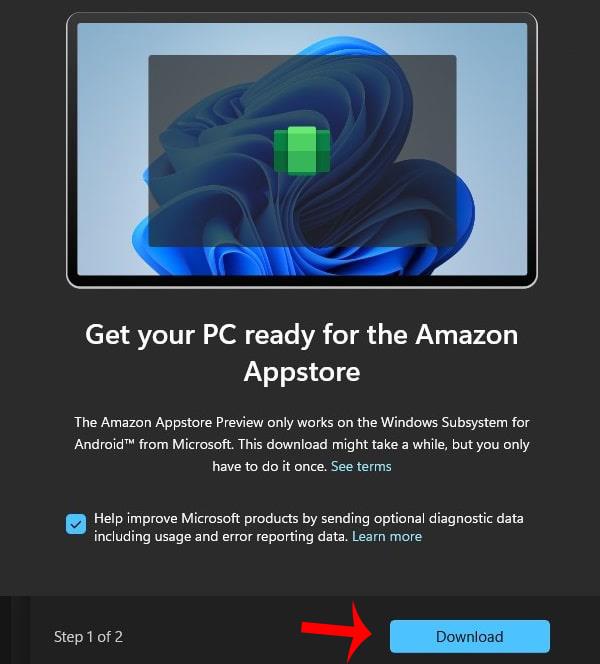
Krok 4
Po dokončení instalace se budete muset přihlásit ke svému účtu Amazon . Pokud již máte účet, vyberte Již jste zákazníkem Amazonu? Přihlásit se.
Pokud jej nemáte, vytvořte si účet na stránce Vytvořte nový účet Amazon a vytvořte si účet pro sebe.
Krok 5
Změňte VPN na USA pomocí softwaru, jako je Hotspot Shield. Nebo použijte jeden z níže uvedených doporučených programů VPN.
Krok 6
Vyhledejte a nainstalujte aplikace a hry, které chcete používat, z Amazon Appstore a zažijte je ve Windows 11.
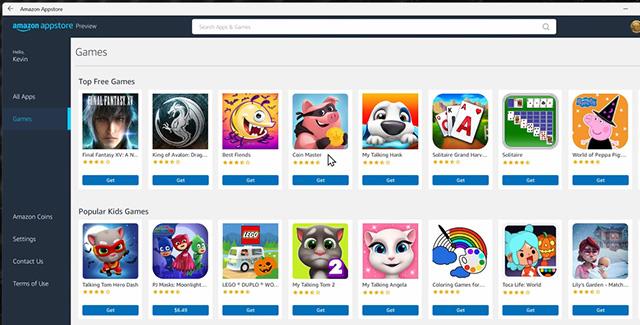
Takže pomocí pouhých 6 jednoduchých kroků si můžete rychle stáhnout a nainstalovat Amazon AppStore na Windows 11 . Prostřednictvím Amazon Appstore můžete zažít mnoho her dostupných pro Android, aniž byste potřebovali emulátorový software jako dříve, extrémně pohodlné a atraktivní, že?
Kiosk Mode ve Windows 10 je režim pro použití pouze 1 aplikace nebo přístupu pouze k 1 webu s uživateli typu host.
Tato příručka vám ukáže, jak změnit nebo obnovit výchozí umístění složky Camera Roll ve Windows 10.
Úprava souboru hosts může způsobit, že nebudete moci přistupovat k Internetu, pokud soubor není správně upraven. Následující článek vás provede úpravou souboru hosts ve Windows 10.
Snížení velikosti a kapacity fotografií vám usnadní jejich sdílení nebo posílání komukoli. Zejména v systému Windows 10 můžete hromadně měnit velikost fotografií pomocí několika jednoduchých kroků.
Pokud nepotřebujete zobrazovat nedávno navštívené položky a místa z důvodu bezpečnosti nebo ochrany soukromí, můžete to snadno vypnout.
Microsoft právě vydal aktualizaci Windows 10 Anniversary Update s mnoha vylepšeními a novými funkcemi. V této nové aktualizaci uvidíte spoustu změn. Od podpory stylusu Windows Ink po podporu rozšíření prohlížeče Microsoft Edge byly výrazně vylepšeny také nabídky Start a Cortana.
Jedno místo pro ovládání mnoha operací přímo na systémové liště.
V systému Windows 10 si můžete stáhnout a nainstalovat šablony zásad skupiny pro správu nastavení Microsoft Edge a tato příručka vám ukáže postup.
Tmavý režim je rozhraní s tmavým pozadím ve Windows 10, které pomáhá počítači šetřit energii baterie a snižuje dopad na oči uživatele.
Hlavní panel má omezený prostor, a pokud pravidelně pracujete s více aplikacemi, může vám rychle dojít místo na připnutí dalších oblíbených aplikací.









